Campanha de vídeo Discovery Google Ads para Afiliados

Campanha de vídeo Discovery
Campanha de vídeo Discovery, Em primeiro lugar vou deixar aqui para você
que deseja aprender a criar campanhas de vídeo do seu canal do Youtube no Google Ads.
uma vídeo aula onde eu ensino todo passo a passo para uma Campanha de Vídeo Discovery.
portanto no vídeo acima te ensinei todo passo a passo para você usar seu canal do Youtube
para criar campanhas e vídeo no Google Ads.
Agora você pode criar campanhas de vendas usando seus vídeos e vender como afiliado ou produtor
da Hotmart, Monetizze e Eduzz.
Entretanto aproveite todo passo a passo do tutorial de como criar Campanha de vídeo Discovery.
Iniciando uma Campanha de vídeo Discovery
Primeiramente acesse sua conta do Google Ads para iniciarmos nossa campanha de vídeo.
Agora com o Google Ads aberto clique na bolinha azul com sinal de + e em seguida em Nova campanha.
veja a imagem abaixo.
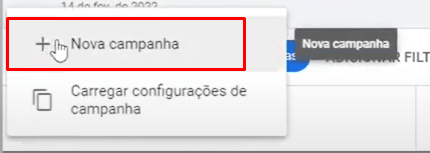
Logo em seguida escolha a opção de criar uma campanha sem meta como mostro na imagem abaixo.
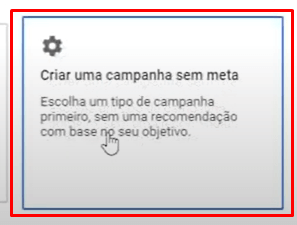
do mesmo modo escolha agora a opção de vídeo, como mostra a imagem abaixo.
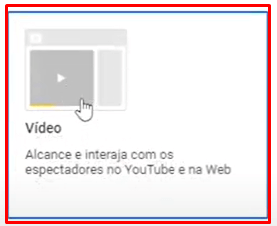
Agora é só clicar em Continuar
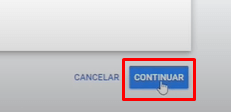
Configurações Gerais
A princípio iremos definir as seguintes configurações.
- Nome da campanha
- Estratégia de lance
- Orçamentos e datas
- Locais
- Idiomas
Portanto em nome da campanha defina um nome que você deseja no meu exemplo eu defini como
vídeo sitelinks, usei como exemplo o nome do vídeo que irei usar na campanha, pois fica mais
fácil para identificar cada campanha criada usando o nome do vídeo em cada campanha.
Em seguida defina seu orçamento diário o quanto você deseja gastar na sua campanha.
pois no meu exemplo defini um valor de 50 reais, você pode definir o valor que quiser.
logo após vc defina a data de término da sua campanha, veja como ficou toda esta configuração.
assim como na imagem abaixo.
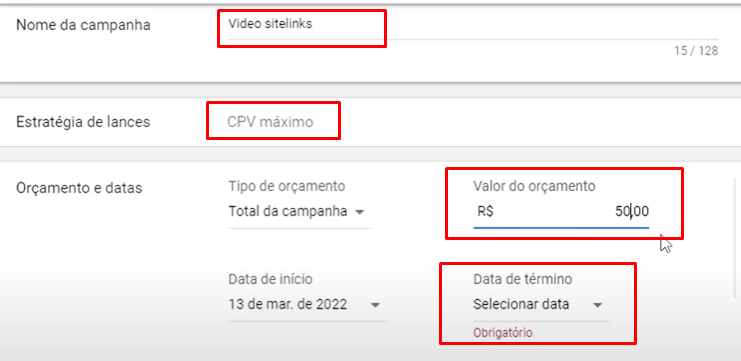
qualquer dúvida não deixe de assistir a vídeo aula logo acima ok.
Agora vamos definir os Locais, Deixe marcado a opção de Brasil, e nas opções de idiomas
deixe selecionado as opções de Inglês e Português, pois veja como ficou na imagem abaixo.
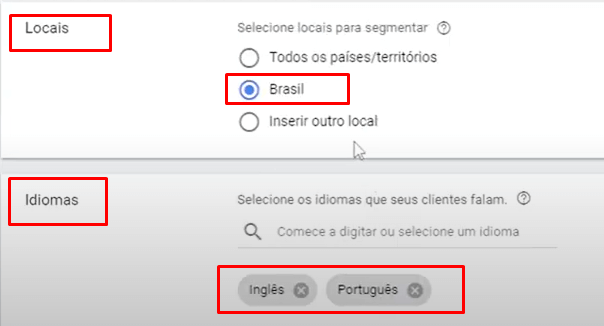
Grupo de Anúncios campanha de vídeo Discovery
Do mesmo modo vamos agora preencher as opções do grupo de anúncios no Google Ads.
Então comece dando um nome ao grupo no meu exemplo ficou ( VídeoSitelinks ), perceba
que usei o mesmo nome da campanha você pode fazer do mesmo modo.
Palavras Chaves
Agora vamos definir as palavras chaves que vai ser responsável para ativar nosso anúncio no Youtube.
então veja como ficou minha configuração na imagem abaixo
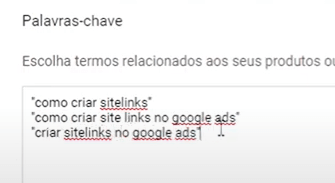
levando em consideração
o tipo de vídeo e o nicho que ele representa, você deve definir suas palavras de acordo com
seu nicho, veja aqui como encontrar novas palavras chaves usando
o planejador de palavras chaves Ubersuggest para anunciar no Google Ads.
Agora para continuar não se esqueça de definir o lance para sua palavras chaves, no exemplo
coloquei um lance máximo de 0,30 centavos que é o suficiente.
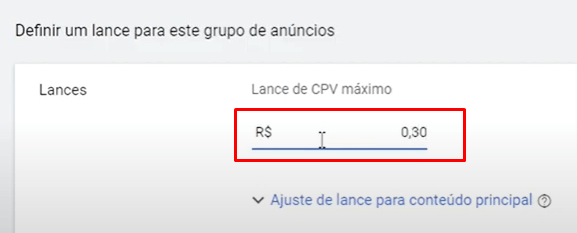
Definindo o Vídeo
Portanto agora clique na opção de novo anúncio em vídeo, como aparece na imagem abaixo.
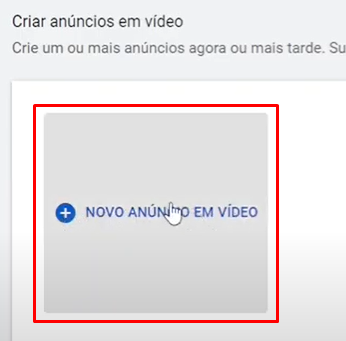
Agora em tipos de anúncios em vídeo, escolha a opção de ( Anúncio em vídeo in-feed ).
veja a imagem logo abaixo.
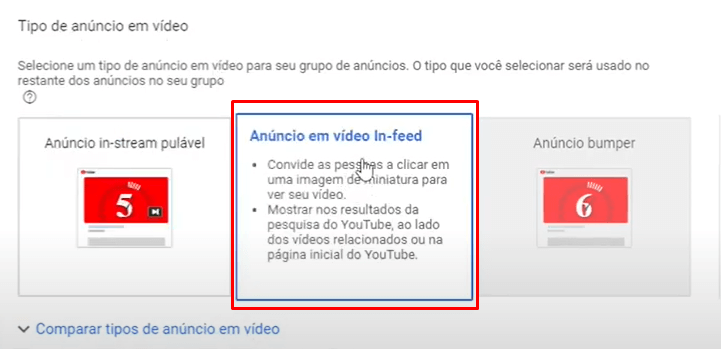
Agora vá até a lupa e coloque o link do seu vídeo do Youtube, veja a sequencia abaixo.
01
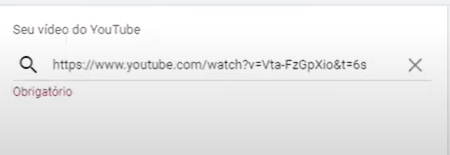
02 – ficará desta forma
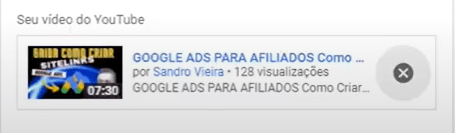
03
Defina os títulos e descrições como na imagem abaixo, pois você deve preencher
todas as opções como título do seu anúncio, descrições e o nome de seu anúncio.
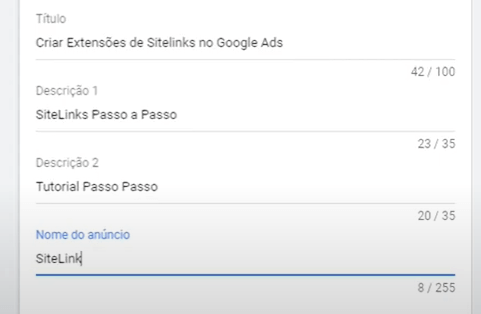
Portanto agora depois de todo o passo a passo acima é só você clicar em Concluído
e logo em seguida clique no botão Criar Campanha.
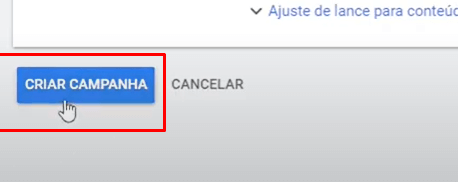
em seguida clique em Continuar na Campanha.
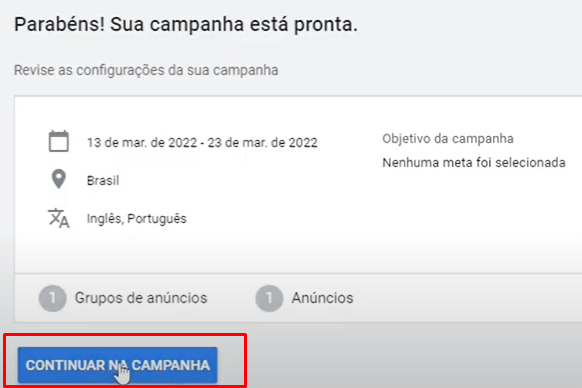
Agora só esperar seu anúncio ser aprovado pelo Google Ads para sua
campanha de vídeo discovery começar a rodar no Youtube.
Enfim espero que tenha gostado e se você quer aprender todo passo a passo
de como vender todos os dias na internet usando o Google Ads não deixe de visitar
a minha página do curso de Google Ads para afiliados, onde eu ensino do básico ao
avançado tudo que um afiliado iniciante deve aprender para fazer vendas todos os dias
na internet usando o Google Ads
Um Grande Abraço e até o próximo post.





0 Comentários